
Turinys:
- Autorius John Day [email protected].
- Public 2024-01-30 10:44.
- Paskutinį kartą keistas 2025-01-23 14:53.

„Google AIY Projects Voice“rinkinys buvo nemokamas kartu su „The MagPi“2017 m. Gegužės mėnesio spausdinimo leidimu, o dabar jį taip pat galite įsigyti iš daugelio elektronikos tiekėjų.
Ką išmoksi
- Kaip prijungti šviesos diodą prie AIY balso rinkinio
- Kaip išgauti informaciją iš balso komandų
- Kaip suaktyvinti GPIO kaiščius naudojant balso komandas
1 žingsnis: ko jums reikės?
Techninė įranga
- „Raspberry Pi“kompiuteris
- „Google AIY Voice“rinkinys
- Šviestuvas LED2 x vyriškas-moteriškas
- 50-100Ω rezistorius
Programinė įranga
aiyprojects vaizdas
2 žingsnis: lydmetalis ant antraštės kaiščių

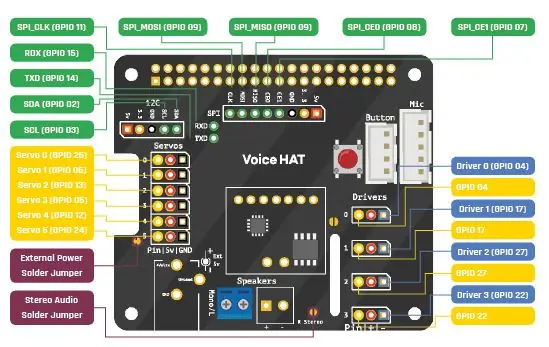
Šiame projekte naudosite balso rinkinį, kad šviesos diodas mirksėtų reaguodamas į balso komandą. Jei galite sukurti šviesos diodą, tada tikrai yra labai mažai apribojimų, kuriuos galite valdyti.
Pirmas dalykas, kurį reikia padaryti, yra nustatyti balso skrybėlę. Kadangi valdysite šviesos diodą, turėsite naudoti kai kuriuos lituotus antraštės kaiščius, kad galėtumėte pasiekti „Raspberry Pi“GPIO kaiščius
Galite lituoti trijų antgalių kaiščių rinkinį prie lentos skylių, esančių tvarkyklių stulpelyje. Visų pirma, norite 1 eilutės
Jei norite naudoti kitą GPIO kaištį, galite pamatyti visų GPIO kaiščių atvaizdavimą šioje schemoje
Jei niekada anksčiau nebuvote litavę ir jums reikia pagalbos, pažiūrėkite į mūsų darbo su litavimo vadovu pradžią.
3 žingsnis: Aparatūros nustatymas



Jei norite, galite sekti kūrimo vadovą „Google AIY“svetainėje. Tačiau rinkiniui laikyti naudojama kartoninė dėžutė ir tai apribos prieigą prie GPIO kaiščių. Jei norite vadovautis paprastesniu vadovu, vadovaukitės toliau pateiktomis instrukcijomis.
Pirmiausia turite naudoti plastikines atramas, kad padėtumėte balso rinkiniui HAT, kai jis prijungtas prie „Raspberry Pi“. Įdėkite atramas į tvirtinimo angas priešais GPIO kaiščius
Dabar galite uždėti skrybėlę ant Raspberry Pi - įsitikinkite, kad visi smeigtukai yra sulygiuoti
Tada pritvirtinkite garsiakalbį prie komplekto. Jis turi būti prijungtas tam tikru būdu: raudoną laidą reikia įkišti į skylę, esančią arčiausiai „Raspberry Pi“eterneto prievado. Juoda viela patenka į kitą skylę. Naudokite „Phillips“atsuktuvą, kad pritvirtintumėte laidus
Dabar atėjo laikas prijungti mikrofoną prie jo laidų. Jungtys tinka tik vienu būdu, todėl tai neturėtų būti per sunku
Sunkiausia dalis yra mygtuko surinkimas. Norėdami pradėti, jums reikės mygtuko ir LED korpuso
Įdėkite šviesos diodų korpusą į mygtuką ir pasukite jį, kad pritvirtintumėte
Tada reikia prijungti jungiklį. Tai gali būti nepatogu. Jungiklio skylės turi būti suderintos su LED korpuso kaiščiais. Tiesiog įsitikinkite, kad mažas jungiklis (čia geltonas) yra arčiausiai mygtuko
Dabar prie mygtuko galite pritvirtinti laidus
Prijunkite laidus, kaip parodyta paveikslėlyje
Norėdami baigti, pritvirtinkite mikrofoną ir mygtuką prie skrybėlės, kaip parodyta
4 veiksmas: įdiekite programinę įrangą
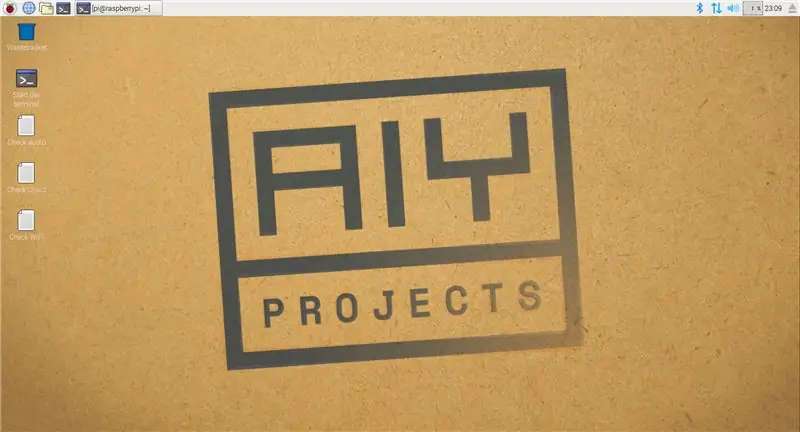
Jei norite, galite rankiniu būdu įdiegti „Voice Kit“programinę įrangą. „Google“pateikia šį vadovą, kuris supažindins jus su procesu. Tačiau kur kas lengviau naudoti jų atvaizdą SD kortelėje.
Jų atvaizdą galite atsisiųsti čia. „Google“vaizdas pateikiamas kaip.xz failas. Norėdami tai išgauti „Linux“, galite įdiegti „unxz“.
sudo apt update && sudo apt install zx-utils -yunxz aiyprojects-2017-05-03.img.xz
„Windows“ar „MacOS“sistemoje „Etcher“turėtų tai padaryti už jus. Tada tiesiog įdėkite SD kortelę ir paleiskite „Raspberry Pi“. Jūsų mygtukas turėtų lėtai pulsuoti, o darbalaukis turėtų atrodyti kaip parodyta paveikslėlyje.
5 veiksmas: padėjėjo API nustatymas
Kai „Raspberry Pi“bus paleistas, jums reikės kai kurių „Google“įgaliojimų, kad rinkinys veiktų. Atlikite toliau nurodytus veiksmus, kad įgalintumėte „Google Assistant“API.
Užregistruokite „Google Assistant“API
Atsisiųstas paslapčių failas bus vadinamas panašiu
client_secret_89351974213-jsno1i2s7lu9mv4q9bjbf3pas6cpnbe5.apps.googleusercontent.com.json.
Turite pervardyti asistentą.json ir įdėti į katalogą /home /pi.
Norėdami tai padaryti, atidarykite terminalą ir įveskite:
cd ~/mv Atsisiuntimai/client_secret* assist.json
6 veiksmas: patikrinkite, ar jis veikia
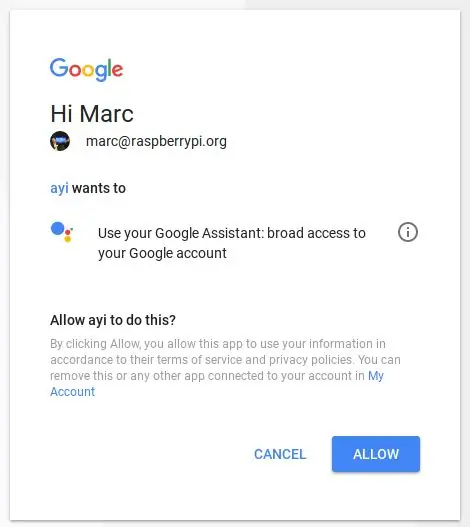
Kai visa aparatinė ir programinė įranga yra nustatyta, turite patikrinti, ar jūsų balso rinkinys veikia.
Norėdami atidaryti terminalo langą, darbalaukyje spustelėkite piktogramą Pradėti kūrimo terminalą
Norėdami rankiniu būdu paleisti „Voice Kit“programą, tiesiog į terminalą įveskite src/main.py
Jei pirmą kartą vykdote šią programą, „Chromium“atsidarys ir paprašys jūsų prisijungti ir leisti naudoti „Google“API
Spustelėkite LEISTI, kad įgalintumėte prieigą prie API. Dabar turėtumėte naudoti mygtuką, kad pradėtumėte fiksuoti balso komandas. Galite naudoti keletą integruotų instrukcijų. Pabandykite paspausti mygtuką ir pasakyti bet kurią iš šių frazių:
- "Kokie yra trys robotikos įstatymai?"
- Kiek valandų?"
- "IP adresas"
Taip pat galite užduoti klausimus, dėl kurių atsiras paprasta „Google“paieška, pavyzdžiui:
- - Kas yra ministras pirmininkas?
- „Koks yra kreivės be krovinio oro greičio greitis?
- "Koks yra Afrikos kregždės be krovinio oro greičio greitis?"
Gerai pažaiskite su įrenginiu, prieš išmokdami nulaužti, kad sukurtumėte savo balso komandas.
7 žingsnis: paprasti atsakymai balsu
„AIY Voice Kit“programinė įranga leidžia jums pridėti savo paprastas balso komandas, kurios leis lengvai atsakyti.
Naudodami teksto rengyklę arba „IDLE“(meniu-> Programavimas-> „Python 3“(IDLE)) atidarykite failą, pavadintą action.py. Jį galite rasti /home/pi/voice-recognizer-raspi/src/action.py.
Didžiąją šio failo dalį sudaro instrukcijos, kaip naudotis rinkiniu, tačiau jei slinksite žemyn, galiausiai pateksite į šiuos komentarus:
# =========================================
# Kūrėjai! Čia pridėkite savo balso komandas
# =========================================
Čia galite pridėti keletą paprastų balso komandų ir atsakymą, kurį norėtumėte gauti. Po komentaru dabar galite pridėti savo veiksmus. Pabandykite pridėti šias eilutes - įsitikinkite, kad išsaugojote įtrauką.
# =========================================
# Kūrėjai! Čia pridėkite savo balso komandas
# =========================================
aktorius.add_keyword ("kas vyksta", "SpeakAction" (sakyk: "Man viskas gerai, ačiū"))
Ką daro ši eilutė? aktorius.add_keyword („kas vyksta“nurodo kodui įsiklausyti į vartotojo ištartus raktinius žodžius „kas vyksta“. „SpeakAction“(tarkime, „man viskas gerai, ačiū“), nurodo programai atsakyti žodžiais „aš man viskas gerai, ačiū.
Paleiskite šį kodą ir patikrinkite, ar jis veikia. Turėsite grįžti į terminalo langą, paspauskite Ctrl + C, jei programa šiuo metu veikia, ir įveskite src/main.py, kad iš naujo paleistumėte „Voice Kit“programinę įrangą.
Paspauskite mygtuką ir paklauskite balso rinkinio „Kas vyksta?“
Dabar pabandykite pridėti savo raktinių žodžių ir atsakymų rinkinį žemiau ką tik parašyto.
8 veiksmas: šviesos diodo valdymas


Dabar yra jūsų galimybė pabandyti įjungti ir vėl išjungti šviesos diodą, kai duodama komanda.
Pirmiausia prijunkite šviesos diodą prie antraštės kaiščių, prie kurių lituosite anksčiau
Teigiama (ilga) šviesos diodo kojelė turi būti prijungta prie vidurinio kaiščio, o neigiama kojelė (trumpa kojelė) - su kaiščiu dešinėje
Dabar faile action.py turėsite atlikti šiuos veiksmus.
Netoli failo viršaus importuokite LED klasę iš „gpiozero“modulio
Sukurkite vedamą objektą GPIO 17
Sukurkite „ControlLED“klasę, kuri įjungia šviesos diodą, laukia 5 sekundes ir vėl išjungia šviesos diodą
Sukurkite naują balso komandą, kuri suaktyvintų klasę, kai ištartos raidės „LED“
Štai viskas, mes baigėme visas sąrankas.
Dabar savo balsu galite valdyti šviesos diodą.
Tikiuosi, kad jums patiko pamoka ir sužinojote kažką naudingo. Jei turite klausimų, palikite juos žemiau esančiame komentarų skyriuje. Be to, sekite mus pagal instrukcijas, kad gautumėte daugiau tokių įdomių projektų.
Rekomenduojamas:
Judėjimo valdymas naudojant „Raspberry Pi“ir LIS3DHTR, 3 ašių akselerometras, naudojant „Python“: 6 žingsniai

Judėjimo valdymas naudojant „Raspberry Pi“ir „LIS3DHTR“, 3 ašių akselerometrą, naudojant „Python“: grožis supa mus, tačiau paprastai turime vaikščioti sode, kad tai žinotume. - „RumiAs“kaip išsilavinusi grupė, kuri, panašu, esame, didžiąją savo energijos dalį investuojame į darbą prieš kompiuterius ir mobiliuosius telefonus. Todėl mes dažnai leidžiame savo gerovei
Pigūs išmanieji namai - valdymas iš bet kurios pasaulio vietos: 6 žingsniai

Nebrangūs išmanieji namai - valdymas iš bet kurios pasaulio vietos: apie .Šiais laikais abu tėvai stengiasi, kad šeimai būtų patogus gyvenimas. Taigi mūsų namuose yra daug elektronikos prietaisų, tokių kaip šildytuvas, kintamosios srovės, skalbimo mašina ir kt. Grįžę į namus jie turėtų jaustis labai patogiai
Ryškumo valdymas PWM pagrįstas LED valdymas naudojant mygtukus, „Raspberry Pi“ir „Scratch“: 8 žingsniai (su nuotraukomis)

Ryškumo valdymas PWM pagrįstas LED valdymas naudojant mygtukus, „Raspberry Pi“ir „Scratch“: bandžiau rasti būdą, kaip paaiškinti, kaip PWM veikė mano mokiniams, todėl iškėliau sau užduotį pabandyti valdyti šviesos diodo ryškumą naudojant du mygtukus - vienas mygtukas padidina šviesos diodo ryškumą, o kitas - jį pritemdo. Programa
Vartų valdymas naudojant „Google“padėjėją naudojant ESP8266 „NodeMCU“: 6 žingsniai

Vartų valdymas naudojant „Google“padėjėją naudojant ESP8266 „NodeMCU“: tai yra mano pirmasis projektas, skirtas instrukcijoms, todėl, jei yra galimų patobulinimų, pakomentuokite toliau. Idėja yra naudoti „Google“asistentą, norint nusiųsti signalą į vartų valdymo plokštę. Taigi, siunčiant komandą, bus relė, kuri uždarys
Kaip sukurti mobilųjį valdomą robotą - DTMF pagrindu - Be mikrovaldiklio ir programavimo - Valdymas iš bet kurios pasaulio vietos - „RoboGeeks“: 15 žingsnių

Kaip sukurti valdomą mobilųjį robotą | DTMF pagrindu | Be mikrovaldiklio ir programavimo | Valdymas iš bet kurios pasaulio vietos | RoboGeeks: Norite sukurti robotą, kurį būtų galima valdyti iš bet kurios pasaulio vietos, padarykime tai
